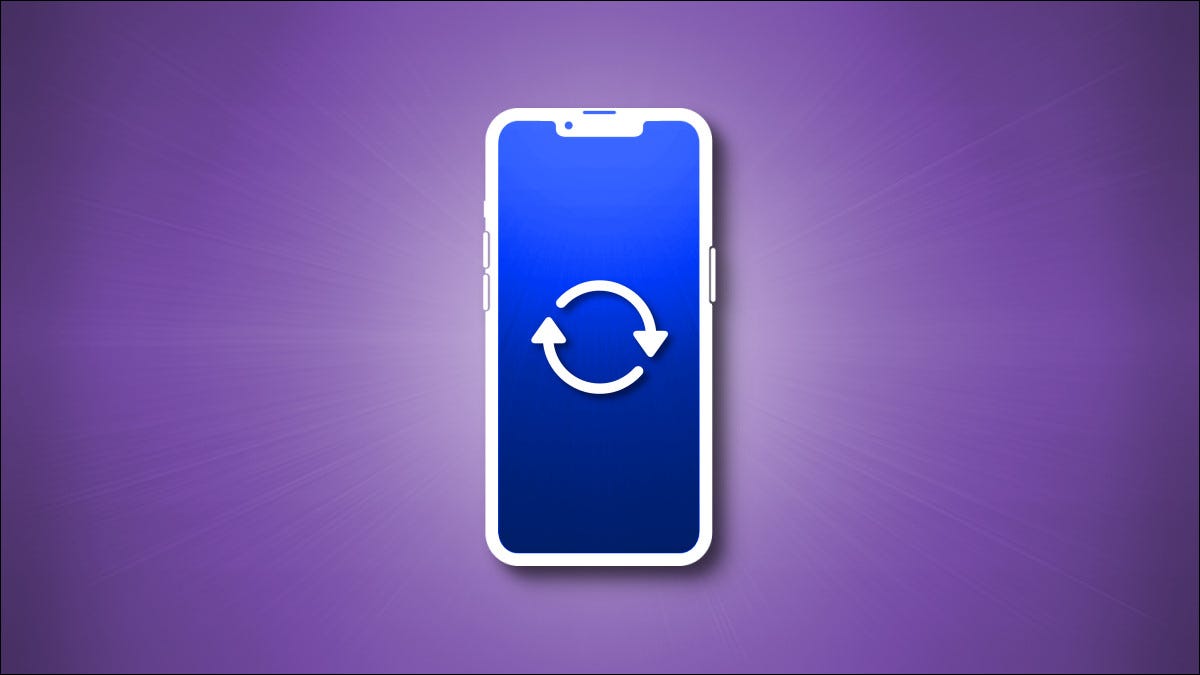
Si su iPhone 13 deja de responder y no puede apagarlo con los métodos normales, es hora de intentar un reinicio forzado, a veces llamado «restablecimiento completo» (que no debe confundirse con un restablecimiento de fábrica ). Afortunadamente, es fácil forzar el reinicio de tu iPhone con solo presionar tres botones. Así es cómo.
¿Qué es un reinicio forzado?
Un reinicio forzado obligará a su iPhone a apagarse y reiniciarse sin el proceso de apagado típico. Apagar la forma habitual es importante porque ordena las cosas antes de apagar su iPhone. Pero si su iPhone deja de responder, a veces se ve obligado a dar un paso más drástico al forzar un reinicio.
Tenga en cuenta que un reinicio forzado solo debe usarse en raras ocasiones. Usar un restablecimiento completo con regularidad puede causar problemas con su iPhone. Su iPhone debe apagarse correctamente a menos que esté congelado o no responda.
Cómo forzar el reinicio de un iPhone 13
Para realizar un reinicio forzado en su iPhone 13, deberá presionar tres botones en rápida sucesión. La última vez que presione el botón, deberá mantener presionado el botón.
Aquí está la receta: presione y suelte el botón para subir el volumen, presione y suelte el botón para bajar el volumen, luego presione y mantenga presionado el botón lateral. Sigue presionando el botón lateral hasta que veas un logotipo de Apple en la pantalla.
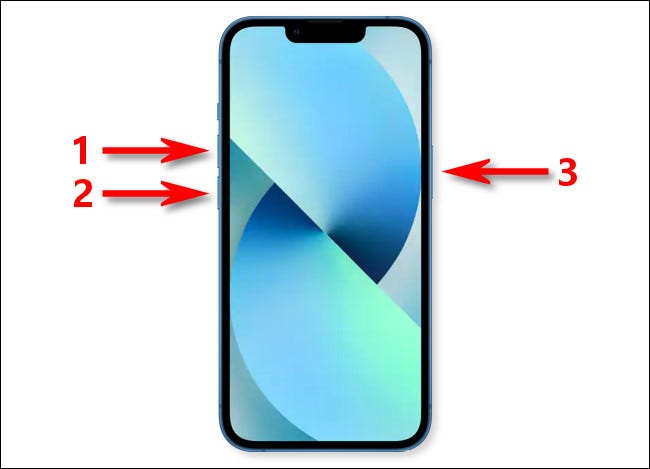
Cuando aparezca el logotipo de Apple, sabrá que realizó la combinación de botones correctamente. Si no funcionó, inténtelo de nuevo; puede ser complicado hacerlo bien.
Una vez que esté en la pantalla del logotipo de Apple, su iPhone puede tardar más de lo habitual en iniciarse. Eso es normal. Después de un momento o dos, debería ver la pantalla de bloqueo como lo haría normalmente.
Más consejos para la resolución de problemas
Si el restablecimiento completo no ayudó, es posible que deba poner su iPhone en modo de recuperación y restablecer el iPhone usando iTunes o Finder. En el futuro, recuerde realizar copias de seguridad periódicas de los datos de su iPhone para no perderlos.
Además, es posible que desee considerar por qué su iPhone se congeló para empezar. Si sucede con regularidad, podría ser una señal de un error recurrente o un problema de hardware. Es bueno actualizar su iPhone a la última versión de iOS con la esperanza de que una corrección de errores pueda resolver sus problemas.
Si todo lo demás falla, siempre puede ponerse en contacto con el servicio de atención al cliente de Apple para obtener asesoramiento sobre la reparación o el reemplazo de su dispositivo. ¡Buena suerte!


